Nuotraukų naudojimas yra svarbus kuriant patrauklią svetainę. Gerai struktūrizuota galerija gali žymiai pagerinti jūsų puslapio vizualinę kokybę ir pagerinti vartotojo patirtį. Šiame vadove sužinosite, kaip su Elementor sukurti ir pritaikyti nuotraukų galeriją, kad gautumėte geriausius rezultatus.
Pagrindinės įžvalgos
- Elementor bazinė galerija siūlo paprastas galimybes nuotraukų pasirinkimui, išdėstymui ir formatavimui.
- Galite pasirinkti ir pavadinti nuotraukas iš savo mediatekos ar atsisiuntimų aplanko.
- Kolonų, nuotraukų dydžio ir atstumų dizaino galimybės suteikia daug erdvės kūrybiniam dizainui.
- Svarbu, kad nuotraukų antraštės ir rėmai būtų patrauklūs, kad optimizuotumėte galeriją.
Žingsnis po žingsnio vadovas
Norėdami sukurti nuotraukų galeriją su Elementor, vadovaukitės šiuo detaliu vadovu.
1 žingsnis: sukurti naują sekciją
Norėdami pradėti savo nuotraukų galeriją, pirmiausia atidarykite naują sekciją Elementor. Iš valdiklių juostos vilkite bazinę galeriją į pageidaujamą savo puslapio sekciją.
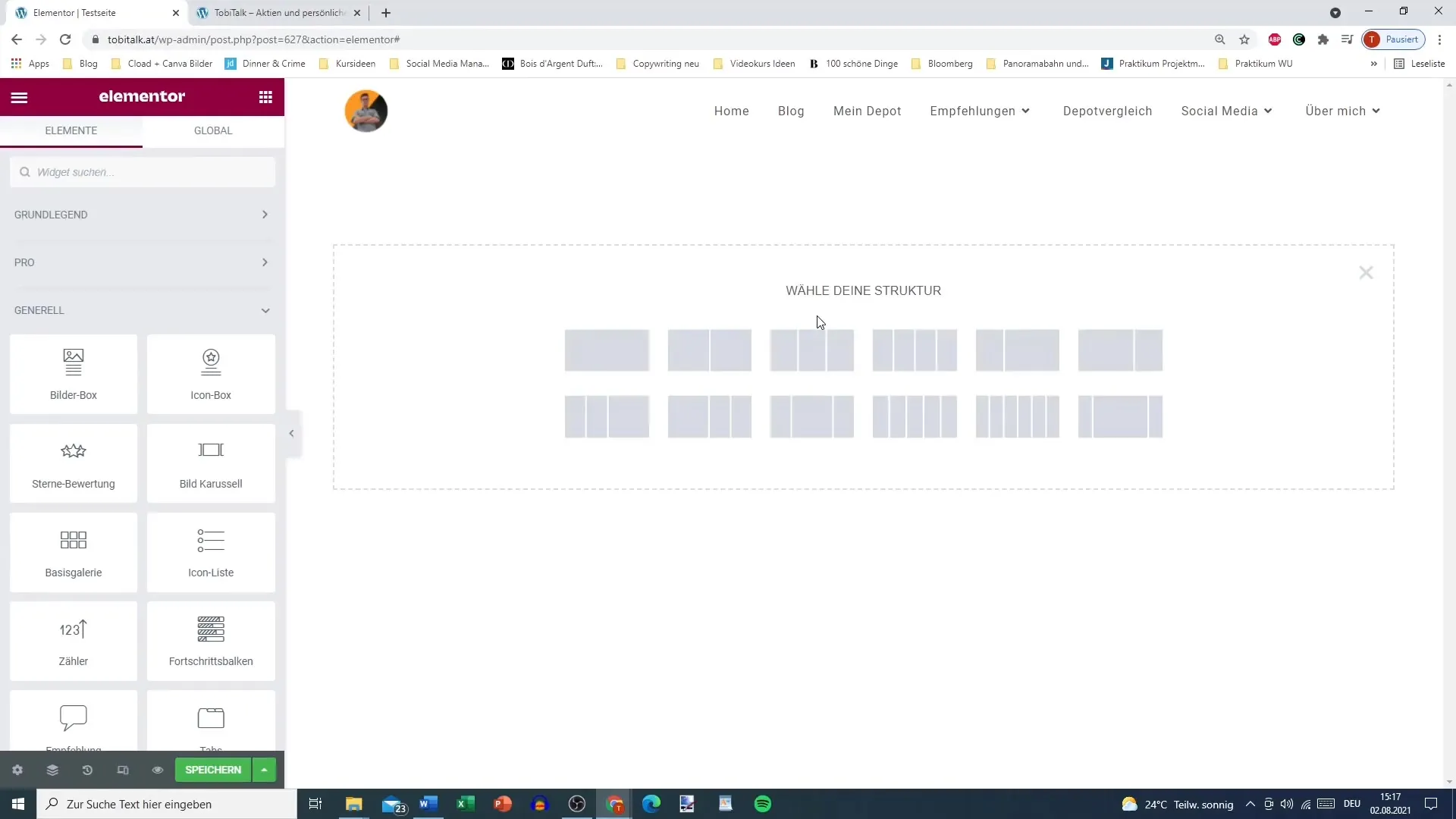
2 žingsnis: nuotraukų pasirinkimas
Dabar galite pasirinkti norimas nuotraukas. Turite galimybę pasirinkti nuotraukas iš savo mediatekos arba įkelti jas iš savo kompiuterio. Tiesiog pasirinkite keturias nuotraukas, kurias norite pateikti galerijoje.
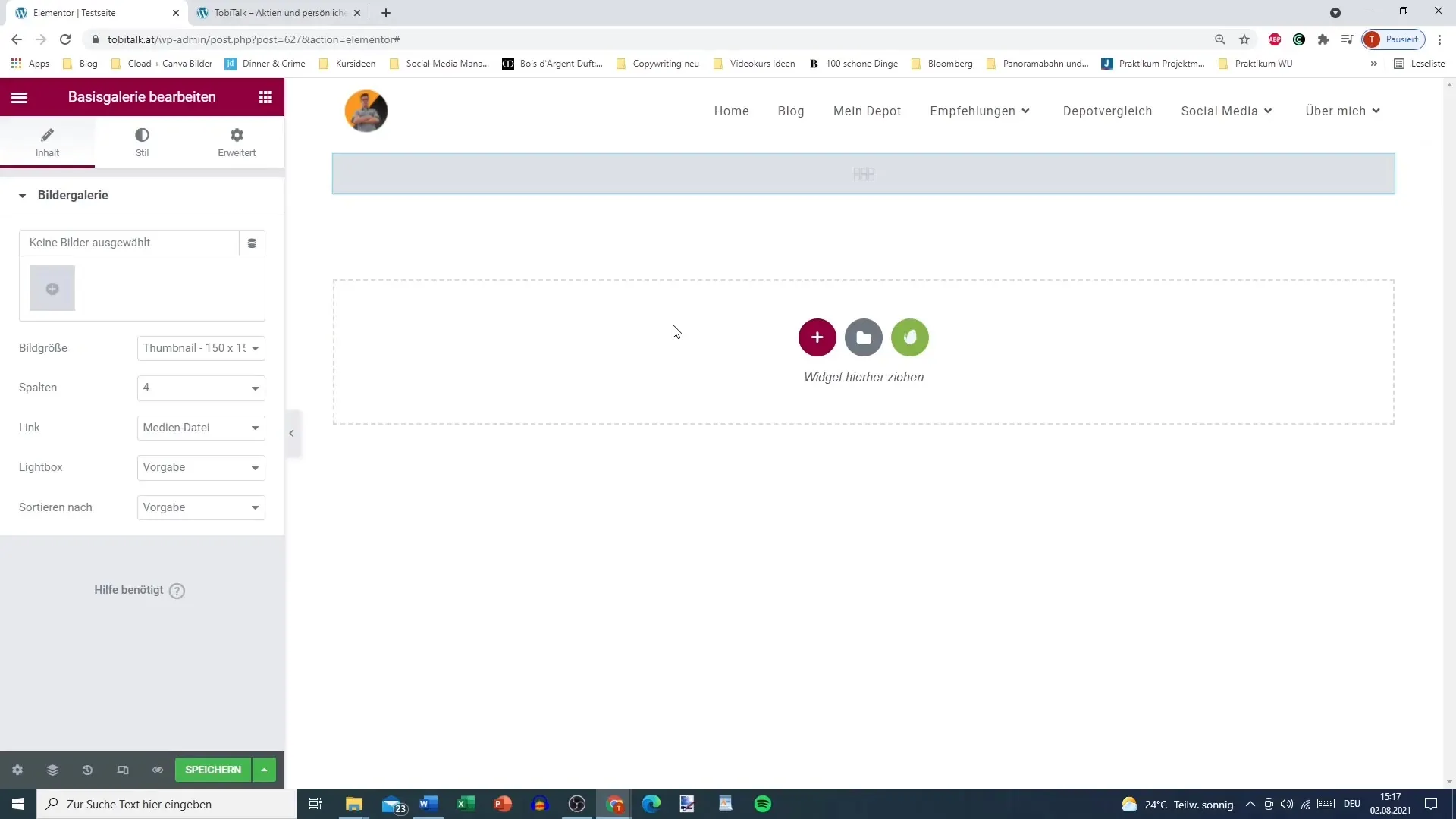
3 žingsnis: pridėti antraštes ir aprašymus
Kiekvieną nuotrauką savo galerijoje galite individualiai pavadinti ir aprašyti. Tai suteikia jūsų puslapio lankytojams daugiau konteksto apie rodomas turinio nuotraukas.
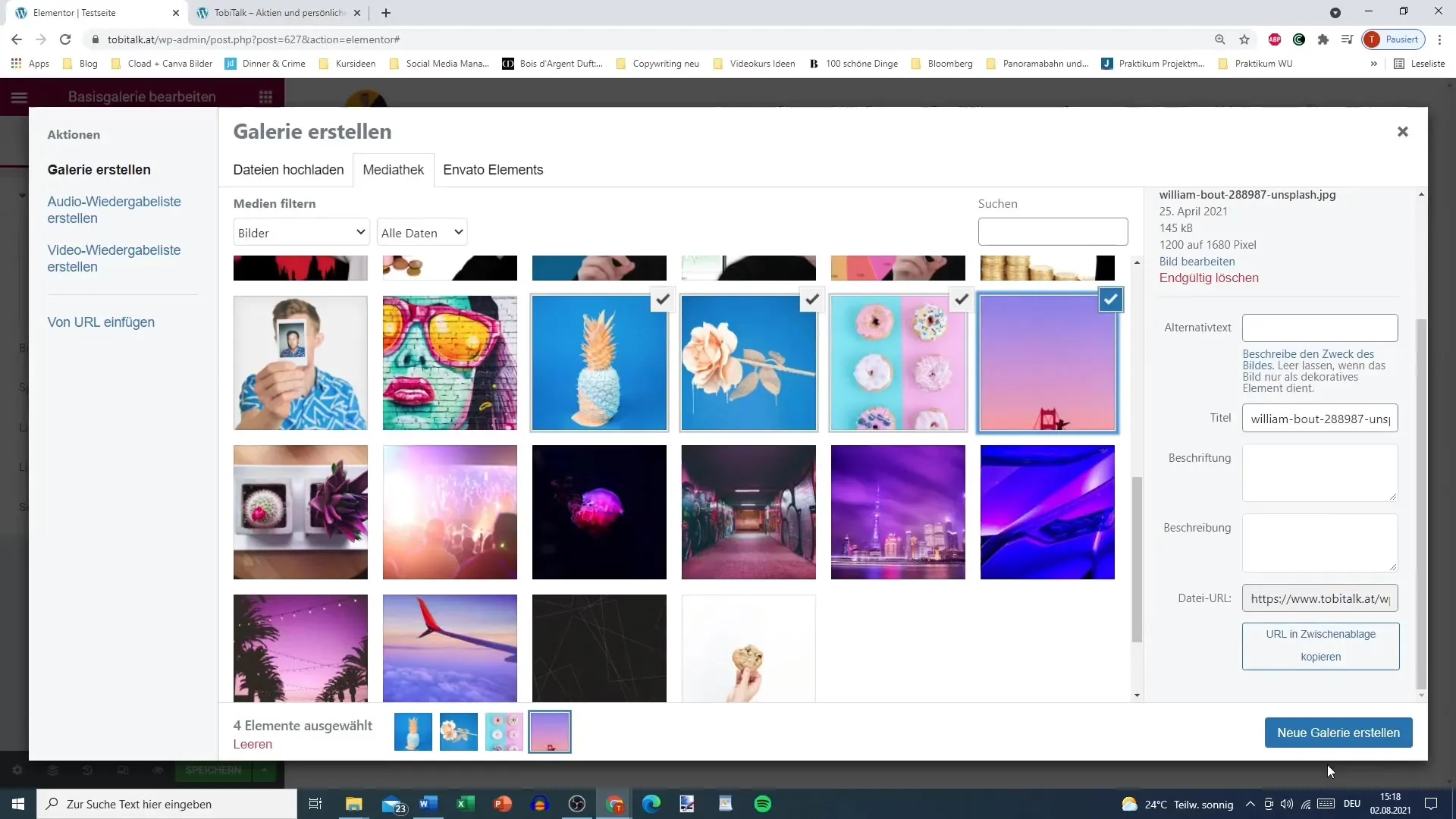
4 žingsnis: galerijos pritaikymas ir išdėstymas
Norėdami padaryti galeriją aiškesnę, galite nustatyti nuotraukų rodymo tvarką. Vilkite nuotraukas į pageidaujamą vietą – pavyzdžiui, ananasą į antrą vietą, o rožę į ketvirtą vietą.
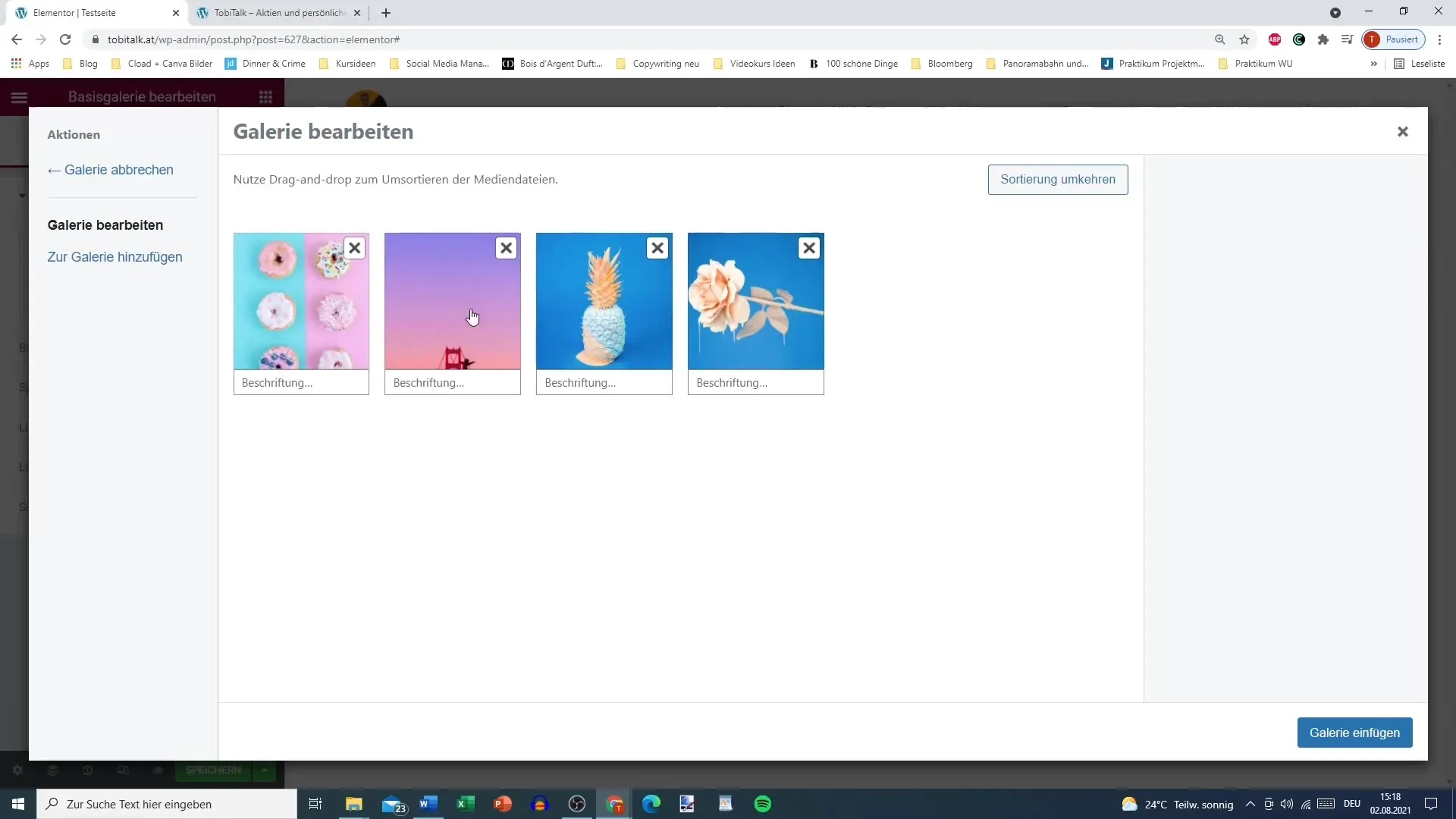
5 žingsnis: nuotraukų dydžio ir stulpelių skaičiaus nustatymas
Dabar pasirinkite nuotraukų dydį. Galite išlaikyti originalų dydį arba nuotraukas apkirpti iki vidutinio dydžio. Taip pat nuspręskite, kiek stulpelių norite naudoti – du ar tris stulpelius dažnai būna prasminga, o penki stulpeliai gali būti perpildyti.
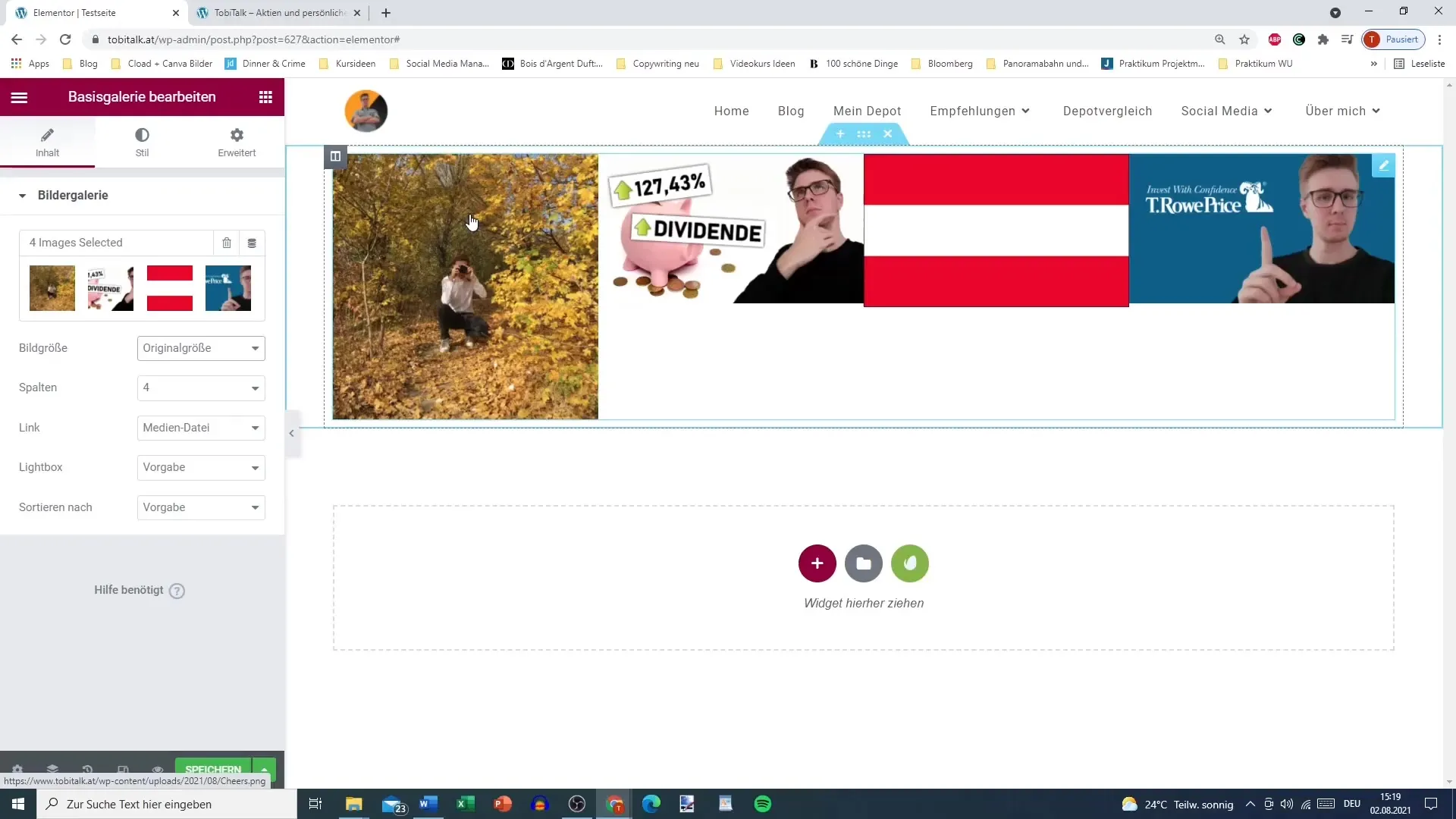
6 žingsnis: galerijos stilių konfigūracija
Dabar reikės toliau tobulinti savo galerijos išdėstymą. Čia galite nustatyti atstumus tarp nuotraukų, kad jos nebūtų per arti viena kitos. Taip pat galite pridėti rėmus ir pritaikyti jų stilių – pavyzdžiui, su apvalintais kampais.
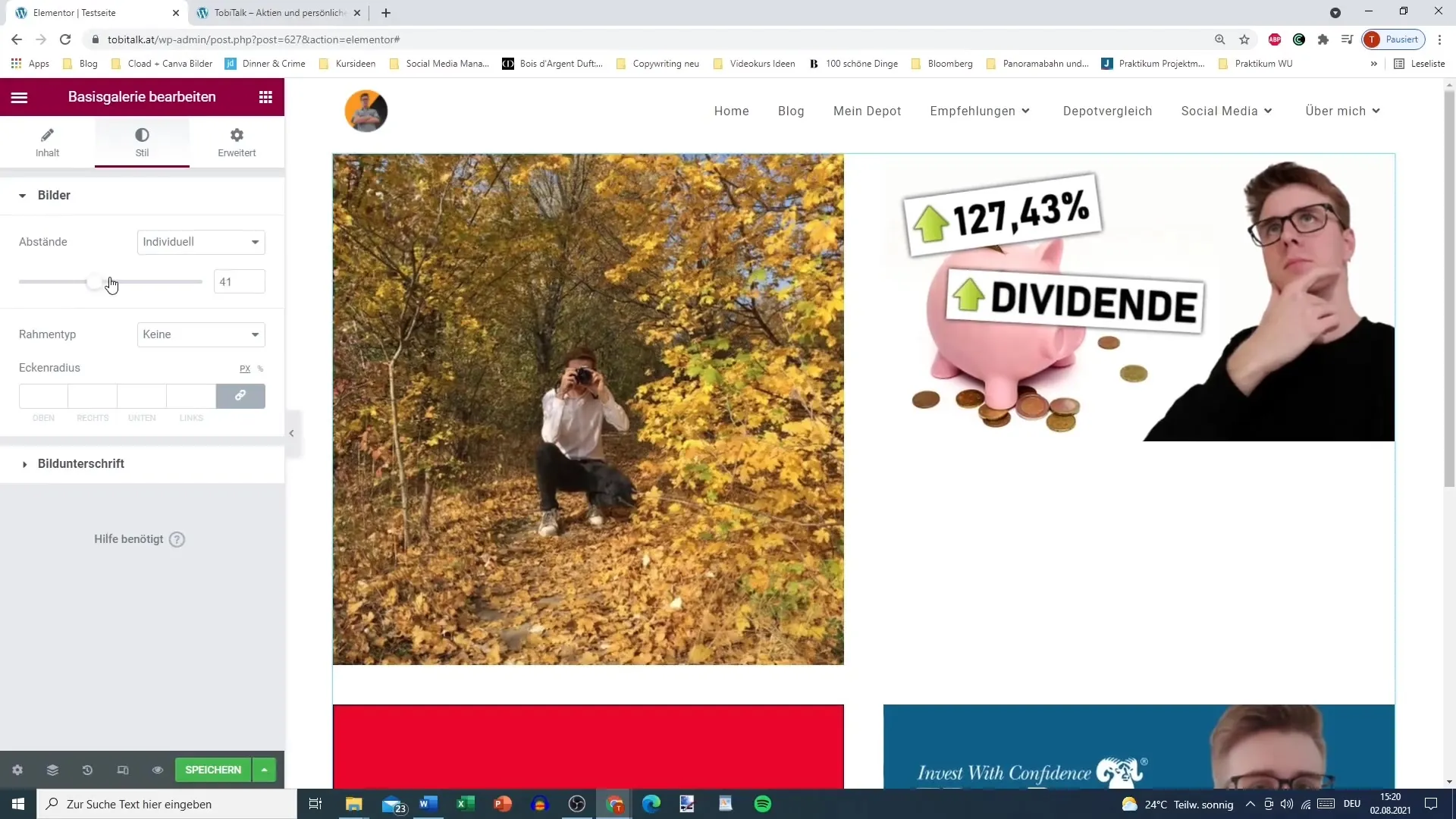
7 žingsnis: valdyti nuotraukų antraštes
Galite rodyti arba slėpti nuotraukų antraštes. Jei norite nuotraukų antraščių, jas pridėkite tiesiogiai mediatekoje. Tada galite nustatyti antraščių orientaciją (dešinėje, kairėje ar centre) ir pritaikyti jų spalvą bei tipografiją.
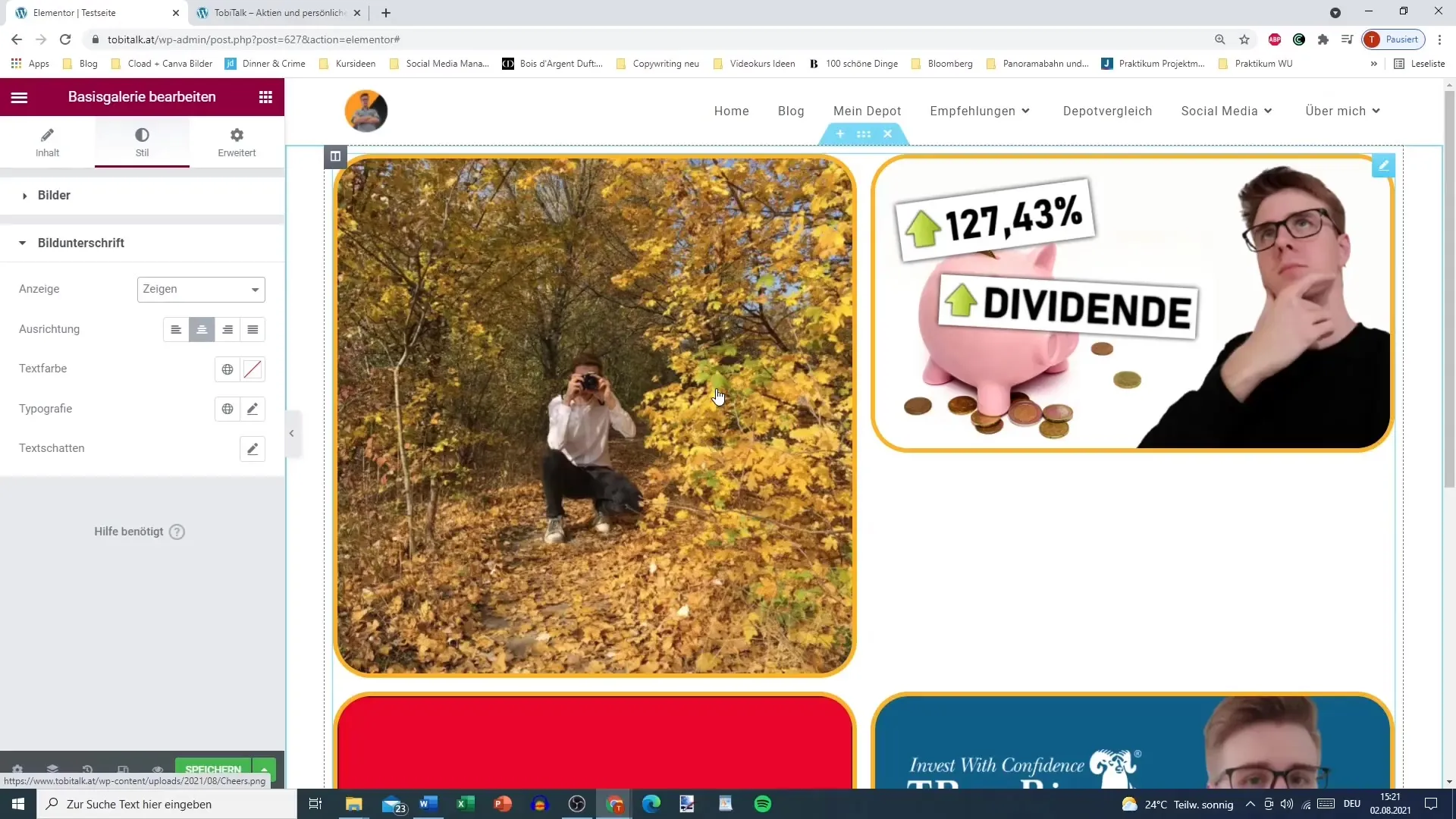
8 žingsnis: paskutiniai pritaikymai ir peržiūra
Įsitikinkite, kad nuotraukos gerai dera viena su kita. Venkite maišyti skirtingų dydžių nuotraukas, nes tai gali pabloginti bendrą vaizdą. Rekomenduojama išanksto apdoroti nuotraukas, kad jos atrodytų vienodai.
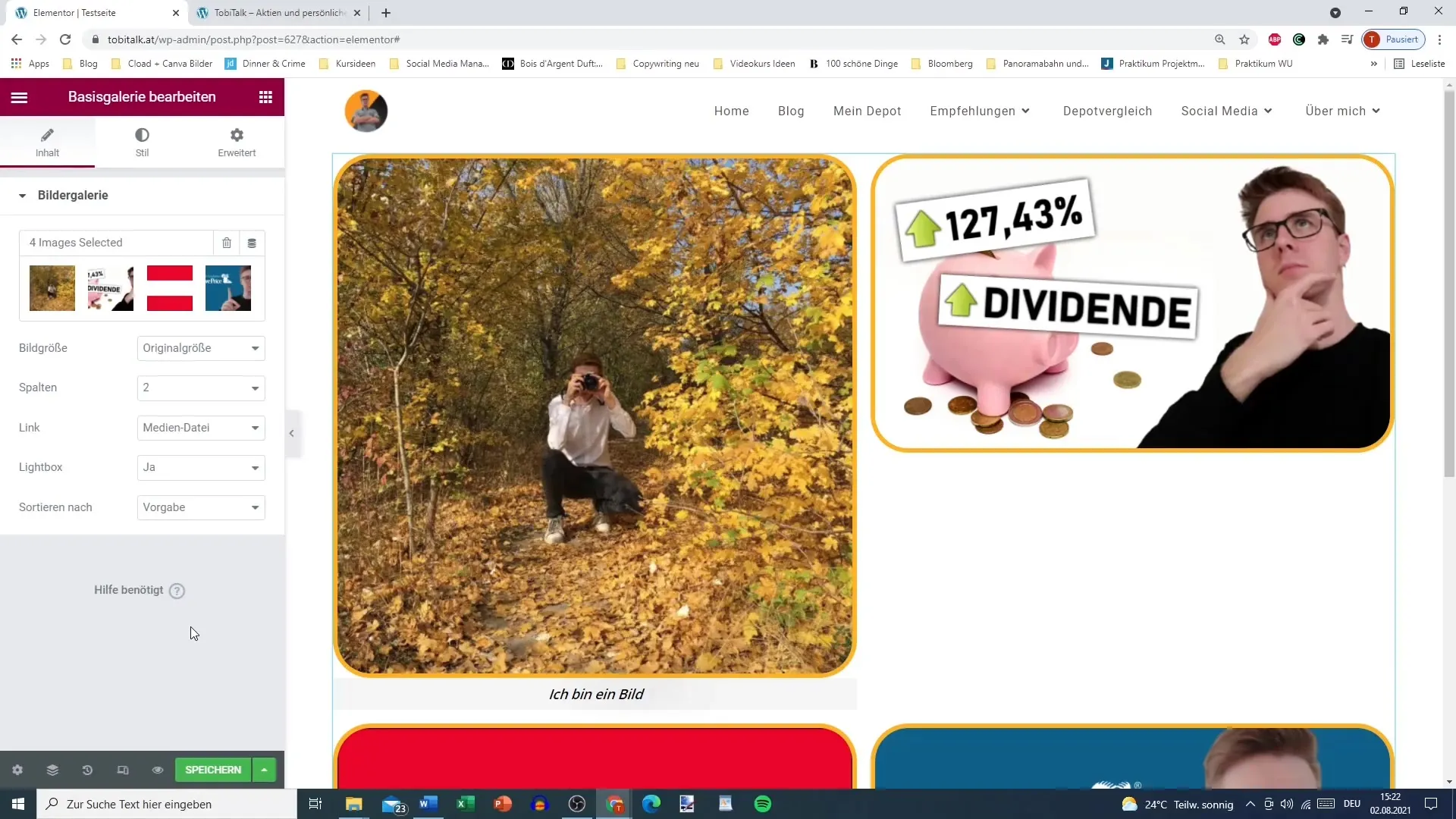
Santrauka – Nuotraukų galerija su Elementor
Naudodami Elementor nuotraukų galerijai kurti, galite vizualiai patraukliai sukurti savo svetainę. Paprasti žingsniai, skirti nuotraukų pasirinkimui, išdėstymui ir redagavimui, leis jums turėti profesionalią galeriją, kuri patiks jūsų lankytojams.
Dažniausiai užduodami klausimai
Kaip pridėti nuotraukas prie savo galerijos?Galite pasirinkti ir įkelti nuotraukas iš savo mediatekos arba kompiuterio.
Kaip galiu pakeisti nuotraukų tvarką?Vilkitės nuotraukas galerijoje norima tvarka.
Kurios nuotraukų dydžių pasirinkimas?Galite pasirinkti originalų dydį, vidutinį dydį arba pritaikytus dydžius.
Ar galiu pridėti nuotraukų antraštes?Taip, galite pridėti pavadinimus ir aprašymus kiekvienai nuotraukai galerijoje.
Kas nutinka, jei nuotraukos yra skirtingo dydžio?Rekomenduojama išanksto redaguoti nuotraukas, kad būtų užtikrintas vienodas išvaizda.


